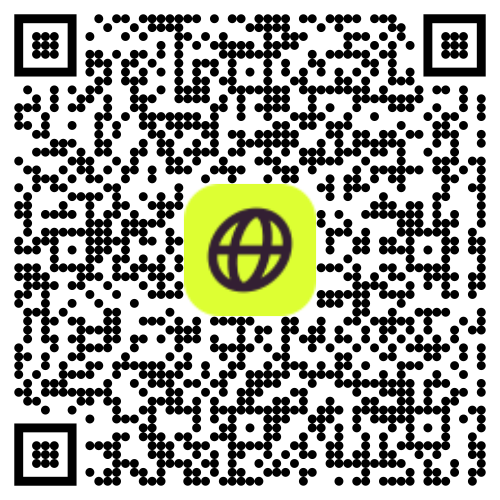Que signifie "Aucune carte SIM disponible" sur iPhone et Android ?
Voir le "Aucune carte SIM disponible" message sur votre iPhone ou Android peut être frustrant, surtout si vous dépendez de votre connexion mobile pour les appels, les messages et les données. Mais que signifie ce message, et comment pouvez-vous le résoudre ?
Ce guide vous guidera à travers le causes de la question et le meilleures étapes de dépannage pour reconnecter votre téléphone.
Que signifie "Aucune carte SIM disponible" ?
Le "Aucune carte SIM disponible" erreur signifie que votre téléphone impossible de détecter un profil SIM ou eSIM valide. Cela pourrait se produire pour plusieurs raisons :
Cartes SIM physiques: La carte peut ne pas être insérée correctement, être endommagée ou le logement de la carte SIM peut être défectueux.
utilisateurs d'eSIM: Votre téléphone pourrait ne pas reconnaître votre eSIM en raison d'un problème logiciel, de paramètres incorrects ou d'un problème de réseau.
Problèmes liés aux appareils: Les paramètres de votre téléphone, les informations de l'opérateur ou le mode réseau peuvent nécessiter un ajustement.
Si vous utilisez Firsty eSIM, votre téléphone ne devrait jamais avoir ce problème en raison de l'absence d'une carte SIM physique, mais si vous voyez cette erreur, suivez les étapes de dépannage ci-dessous.
Comment réparer "Aucune carte SIM disponible" sur iPhone
1. Redémarrez votre iPhone
Un simple redémarrage peut actualisez vos paramètres réseau et aidez votre téléphone à détecter la carte SIM ou eSIM.
Tenez le Bouton d'alimentation et Bouton Volume Haut (ou Bas) jusqu'à ce que le curseur d'alimentation apparaisse.
Glisser vers éteindre votre iPhone.
Attendre 30 secondes, puis rallumez-le.
2. Vérifiez les mises à jour iOS
Une version iOS obsolète peut parfois causer des erreurs de carte SIM.
Aller à Paramètres > Général > Mise à jour logiciellepoint
Si une mise à jour est disponible, installez-la.
💡 Garder votre logiciel à jour garantit une meilleure compatibilité eSIM et réseau.
3. Activer et désactiver le mode avion
Cela force votre iPhone à se reconnecter au réseau mobile.
Balayer en bas à partir du coin supérieur droit (iPhone X et versions ultérieures) ou de bas en haut (anciens iPhones).
Appuyez sur le Icône du mode avion pour l'allumer.
Attendre 10 secondes, puis éteignez-le à nouveau.
4. Assurez-vous que votre eSIM ou SIM est activée
Aller à Paramètres > Cellulairepoint
Vérifiez si votre Firsty eSIM est répertorié sous Cartes SIMpoint
S'il est là mais désactivé, appuyez dessus et activez-le "Allumer cette ligne"point
Si votre eSIM Firsty est manquante, réinstallez-la via le Firsty Applicationpoint
5. Réinitialiser les paramètres réseau
Si le problème persiste, réinitialiser vos paramètres réseau peut aider.
Aller à Paramètres > Général > Transférer ou réinitialiser l'iPhonepoint
Appuyez Réinitialiser > Réinitialiser les paramètres réseaupoint
Entrez votre code d'accès et confirmer.
⚠ Cela effacera les mots de passe WiFi et les paramètres réseau, mais ne supprimera pas votre eSIM.
6. Contacter le support Firsty
Si vous utilisez un Firsty eSIM et aucune des étapes ci-dessus ne fonctionne, contactez Firsty Support via le Firsty Application. Notre équipe est disponible 24/7 pour vous aider.
Comment réparer "Pas de carte SIM disponible" sur Android
1. Redémarrez votre téléphone
Un redémarrage rapide peut rafraîchir le système et reconnaître votre SIM ou eSIM.
Tenez le Bouton d'alimentationpoint
Appuyez Redémarrer ou Éteindre > Rallumez-le après 30 secondes.
2. Vérifier les mises à jour Android
Assurez-vous que votre logiciel est à jour :
Aller à Paramètres > Mise à jour logiciellepoint
Si une mise à jour est disponible, installez-la.
3. Activer le mode avion
Faites glisser vers le bas et appuyez sur Mode Avion pour l'allumer.
Attendre 10 secondes, puis éteignez-le.
4. Assurez-vous que votre eSIM ou SIM est active
Ouvrir Paramètres > Réseau et Internet > Cartes SIMpoint
Vérifiez si votre Firsty eSIM est répertorié et allumé.
Si c'est désactivé, activez-le manuellement.
5. Réinitialiser les paramètres réseau
Aller à Paramètres > Système > Réinitialiser les optionspoint
Sélectionner Réinitialiser le WiFi, le Mobile et le Bluetoothpoint
Confirmer la réinitialisation.
6. Contacter le support Firsty
Si votre Firsty eSIM ne fonctionne toujours pas, contactez Firsty Support via le Firsty Application pour assistance.
Prévenir l'erreur "Aucune carte SIM disponible"
✅ Utiliser une eSIM – Avec un Firsty eSIM, vous éliminez les problèmes liés à cartes SIM endommagées ou cartes SIM insérées incorrectementpoint
✅ Maintenir le logiciel à jour – Des mises à jour régulières garantissent une meilleure compatibilité avec les réseaux mobiles.
✅ Ne supprimez pas votre eSIM – Contrairement aux cartes SIM physiques, les eSIM supprimées ne peuvent pas être réinstallées et nécessitera une nouvelle activation